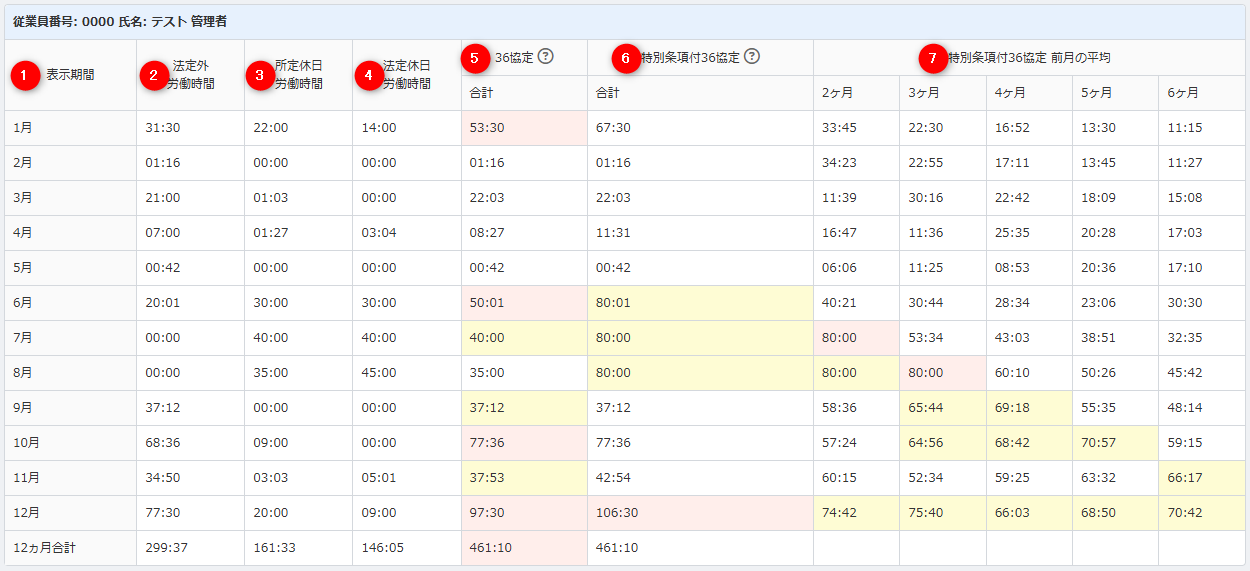概要
このガイドでは、「残業上限管理」画面の使い方についてご説明します。
「残業上限管理」画面は、「上長メニュー」の「分析レポート」をクリックすると表示されます。
<ご注意>
対象ページ
上長メニュー>分析レポート>残業上限管理
対象のお客さま
マネーフォワード クラウド勤怠をご利用中のお客さま
目次
画面の説明
「残業上限管理」画面では、従業員の残業時間を一覧で確認できます。
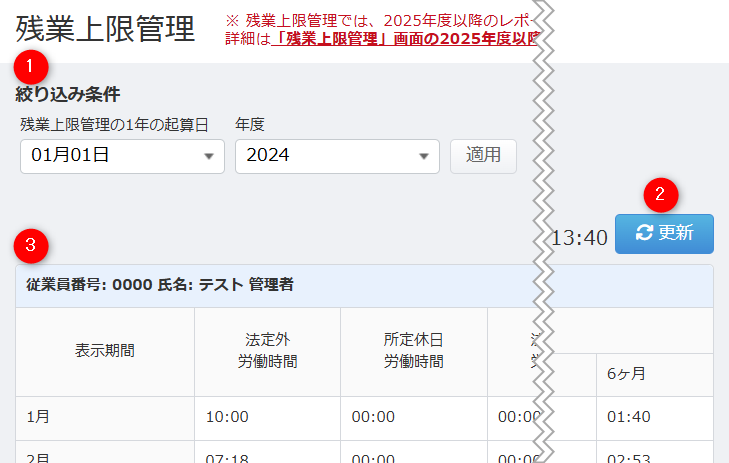
| 番号 | 項目名 | 項目の説明 |
|---|---|---|
| ① | 絞り込み条件 | 「残業上限管理の1年の起算日」や「年度」を指定して、分析レポートを絞り込み検索できます。 |
| ② | 更新 | クリックすると、最新の勤怠データをもとに時間外労働時間を集計できます。 |
| ③ | 分析レポート | 各従業員の時間外労働時間に関する分析レポートが表示されます。 |
分析レポート
| 番号 | 項目名 | 項目の説明 |
|---|---|---|
| ① | 表示期間 | 残業時間の集計月が表示されます。 |
| ② | 法定外労働時間 | 平日の法定外労働時間の合計が表示されます。 |
| ③ | 所定休日労働時間 | 所定休日の法定外労働時間の合計が表示されます。 |
| ④ | 法定休日労働時間 | 法定休日の労働時間の合計が表示されます。 |
| ⑤ | 36協定 | 1ヶ月の「法定外労働時間」と「所定休日 労働時間」の合計が表示されます。 「?」にカーソルをあわせると、36協定の説明を確認できます。 |
| ⑥ | 特別条項付36協定 – ●月 | 1ヶ月の「法定外労働時間」「所定休日 労働時間」「法定休日 労働時間」の合計が表示されます。 「?」にカーソルをあわせると、特別条項付36協定の説明を確認できます。 |
| ⑦ | 特別条項付36協定 前月の平均 – ●ヶ月 | 「特別条項付36協定」の合計をもとに、2ヶ月・3ヶ月・4ヶ月・5ヶ月・6ヶ月ごとの平均が表示されます。 【例】6月の3ヶ月平均の場合 |
| ⑧ | 特別条項付36協定 – 12ヵ月合計 | 12ヶ月の「法定外労働時間」と「所定休日 労働時間」の合計が表示されます。 「特別条項付36協定 – ●月」の12ヶ月分の合計ではありません。 |
アラート
分析レポートは、各項目の背景色によってアラートが異なります。
- 背景色が黄色の場合:上限の8割に到達している状態。
- 背景色が赤色の場合:上限を超えている状態。
具体例
本項では、分析レポートの集計結果が以下の場合を例に説明します。
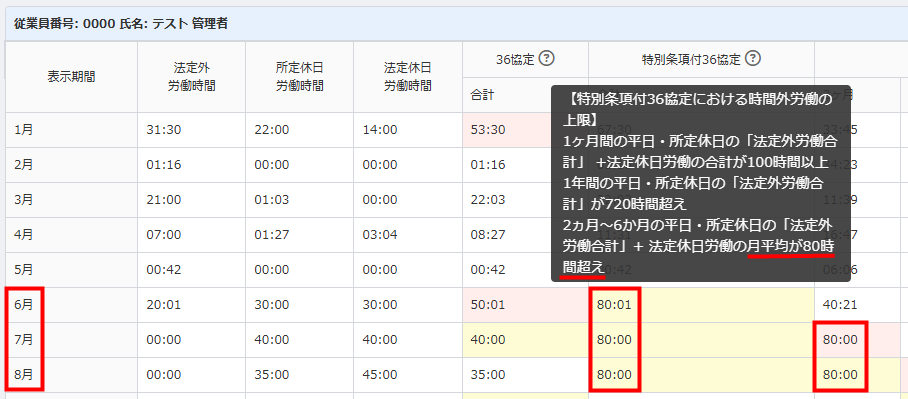
7月の「特別条項付36協定 前月の平均 – 2ヶ月」は「(80.01h + 80.00h)÷ 2ヶ月 = 80.005h」のため、特別条項付36協定の上限である80時間を超えていると判定され、赤色のアラートが表示されます。
8月は「(80.00h + 80.00h)÷ 2ヶ月 = 80.00h」のため、特別条項付36協定の上限である80時間以内となり、黄色のアラートが表示されます。
上記の計算により、表示上は同じ「80.00h」であっても、アラートの種類が異なります。
更新日:2025年11月18日
※本サポートサイトは、マネーフォワード クラウドの操作方法等の案内を目的としており、法律的またはその他アドバイスの提供を目的としたものではありません。当社は本サイトに記載している内容の正確性・妥当性の確保に努めておりますが、実際のご利用にあたっては、個別の事情を適宜専門家に相談するなど、ご自身の判断でご利用ください。
このページで、お客さまの疑問は解決しましたか?
評価をご入力いただき、ご協力ありがとうございました。
頂いた内容は、当サイトのコンテンツの内容改善のためにのみ使用いたします。


よく見られているガイド
- 初期設定をしたいのですが、何から始めれば良いでしょうか?事業所の設定
- 有料プランの申し込み方法料金・プラン
- 勤怠確認画面について上長メニュー